Il tanto atteso Windows Creators Update è finalmente arrivato. Secondo Microsoft, siamo pronti per una sorpresa con vari miglioramenti e molte nuove funzionalità. Gli utenti idonei dovrebbero essere in grado di ottenere subito l'aggiornamento.
Tuttavia, anche se il Creators Update è disponibile tramite la funzione over-the-air di Windows Update, c'è una grande possibilità che nei primi due giorni alcuni di noi non saranno in grado di scaricarlo. A peggiorare le cose, ci sono già molti rapporti sui problemi di aggiornamento. A volte il colpevole è l'errore di sistema individuale, ma la maggior parte delle volte i server sono occupati o hanno problemi propri. Lo abbiamo visto con l'Anniversary Update e lo stesso vale anche per il Creators Update.
Fortunatamente, se non sei abbastanza paziente da aggiornare Windows 10 in modo standard, c'è una pratica alternativa. Due di loro, per essere esatti. E oggi ti daremo un suggerimento su come usarli a tuo vantaggio.
Come installare manualmente Creators Update per Windows 10
Usa lo strumento di creazione di Windows Media
Media Creation Tool è stato introdotto con Windows 10, al fine di rendere la vita di un utente medio molto più semplice. Puoi usarlo per aggiornare il tuo sistema, creare file ISO, preparare una USB avviabile o, in questo caso, scaricare forzatamente Windows the Creators Update. Il processo è abbastanza semplicistico ma ci vorranno un paio d'ore per finire. Vale a dire, lo strumento scaricherà l'installazione completa di Windows, quindi potrebbe richiedere del tempo a seconda della velocità di Internet.
Ecco come puoi utilizzare lo strumento di creazione multimediale per ottenere Creators Update:
- Scarica lo strumento di creazione multimediale qui.
- Esegui il backup dei dati dalla partizione di sistema e salva la chiave di licenza.
- Apri l'applicazione e scegli di aggiornare questo PC adesso.
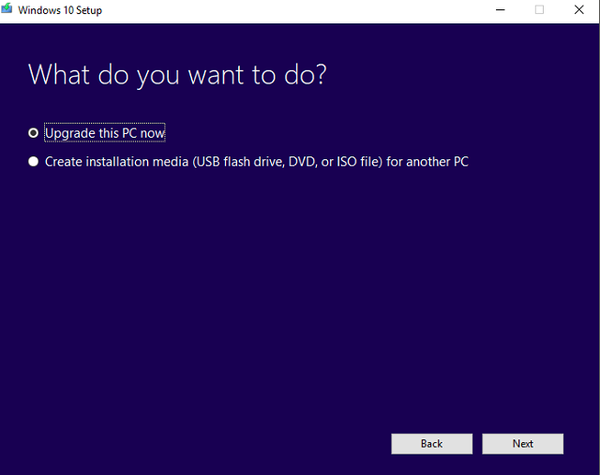
- Dopo che il programma di installazione è pronto, scegli di mantenere i file e le app personali.
- Il PC si riavvierà alcune volte e sei a posto.
In questo modo supererai l'aggiornamento standard e riceverai l'ultimo aggiornamento il prima possibile.
Usa Windows Upgrade Assistant
Il secondo strumento che puoi utilizzare per forzare un aggiornamento sul tuo PC è Windows Upgrade Assistant. Questo strumento è, rispetto allo strumento di creazione multimediale, creato rigorosamente per gli aggiornamenti e le funzionalità correlate. Fondamentalmente, fa parte del pacchetto che è stato introdotto nei bei vecchi tempi quando era disponibile l'aggiornamento gratuito da Windows 7 / 8.1.
Ecco come puoi configurare e ottenere l'aggiornamento di Windows Creators tramite Windows Upgrade Assistant:
- Vai al sito ufficiale di Microsoft e, se è disponibile l'aggiornamento dei creatori, dovresti vederlo Aggiorna ora pulsante.
- Questo dovrebbe avviare il download di Upgrade Assistant.
- Fare doppio clic per avviare lo strumento.
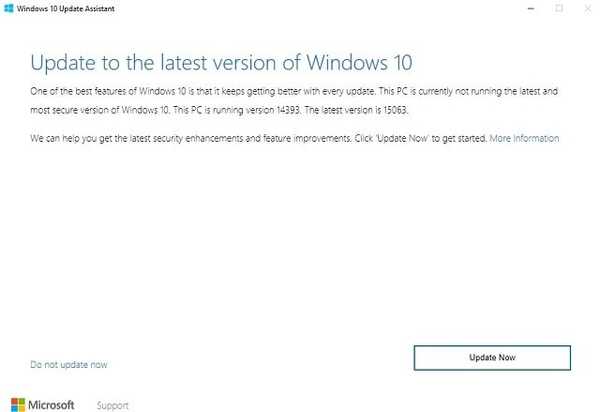
- Controllerà la versione corrente e gli aggiornamenti disponibili.
- Al termine del controllo, fare clic su Aggiorna ora nello strumento client.
- Seguire le istruzioni. Tieni presente che il processo potrebbe durare del tempo.
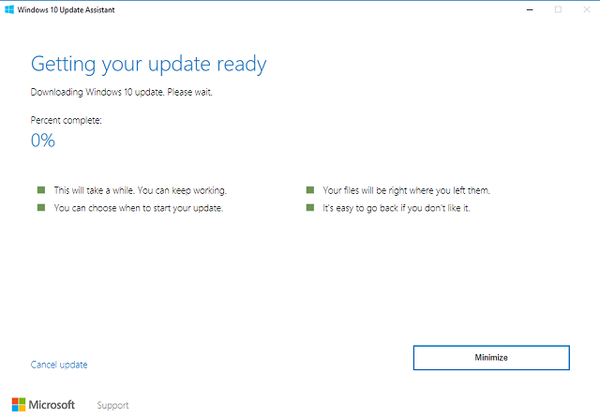
- Al termine del download e dell'installazione, il PC dovrebbe riavviarsi.
E, dopo la procedura, avrai il tuo Creators Update attivo e funzionante.
Questo è tutto. In caso di domande sull'argomento, non dimenticare di dircelo nella sezione commenti.
 Friendoffriends
Friendoffriends



